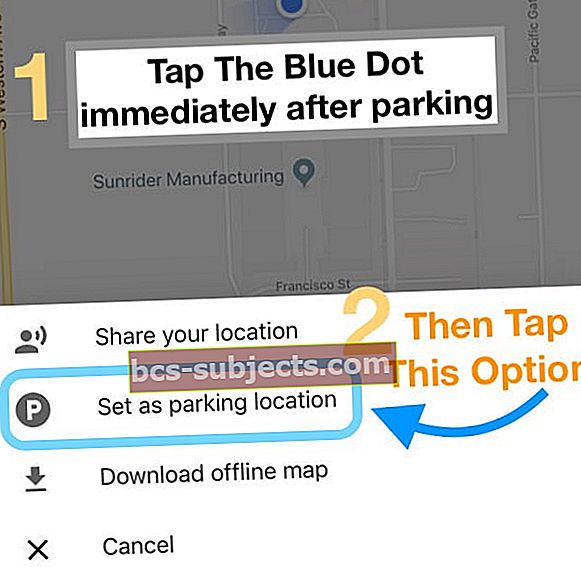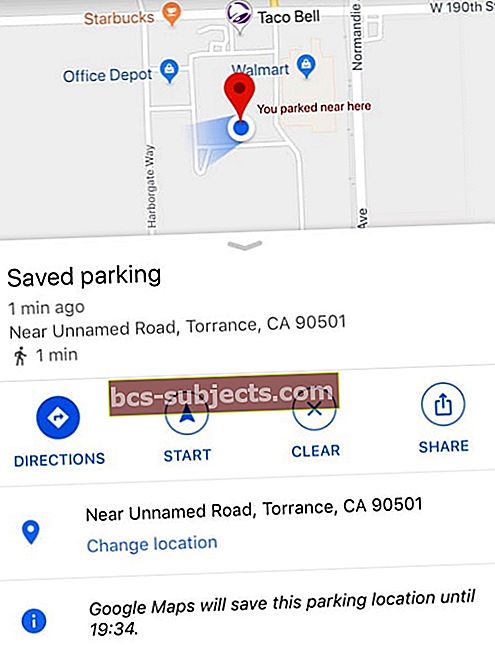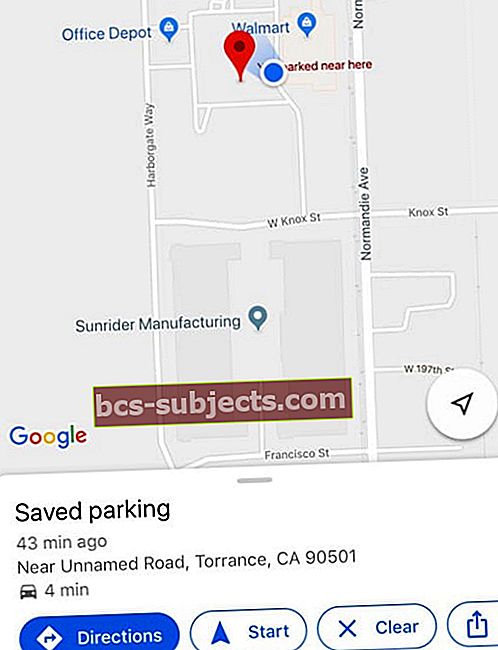Ja esat kaut kas līdzīgs man, jūs dažreiz aizmirstat, kur novietojāt savu automašīnu. Tas notiek ar labāko no mums.
Parasti tas rada nelielas neērtības - staigājot pa autostāvvietu, noklikšķinot uz taustiņa pogas “bloķēt” un gaidot pīkstienu.
Bet par laimi, tehnoloģiju brīnumi lielākoties var novērst šo problēmu.
Izpildiet šos ātros padomus, lai iestatītu novietotas automašīnas atrašanās vietu, izmantojot Google Maps lietotni iPhone
- Pakalpojumā Google Maps pieskarieties zilajam punktam, kas parāda jūsu atrašanās vietu, un izvēlieties set kā autostāvvieta
- Lai atgrieztos novietotajā vietā, pieskarieties stāvvietai, kas atzīmēta ar P vai pieskarieties vārdiem “jūs novietojāt netālu no šejienes”Un pēc tam pieskarieties Norādījumi poga Saglabātā autostāvvietas reklāmkarogā (ja to neredzat, kartē pieskarieties vienreiz)
SAISTĪTIE RAKSTI:
Kā pakalpojumā Google Maps tiek rādīta autostāvvieta?
Vienkārši izmantojiet Google Maps Parked Car Feature savā iPhone tālrunī!
Lielākajai daļai mūsdienu kartēšanas lietotņu tagad ir iebūvēta funkcija, kas atceras vietu, kur novietojāt savu transportlīdzekli.
Tas ietver Apple Maps un tagad Google Maps iOS.
Tāpat kā lielākajai daļai Google lietotņu funkciju, arī šī pirmoreiz debitēja operētājsistēmā Android, taču tā nonāca Apple mobilajā operētājsistēmā.
Lai gan Apple Maps funkcija ir samērā intuitīva, šī rokasgrāmata ir paredzēta Google Maps lietotājiem starp mums. Lūk, kā panākt, lai lietotne atcerētos, kur novietojāt savu automašīnu.
Vai Google var atcerēties, kur es stāvēju?
Jā!
Kad esat iestatījis Google Maps autostāvvietas funkciju, tā var darboties automātiski.
Ir arī daži veidi, kā tas atceras jūsu automašīnas atrašanās vietu.
Gatavojieties, lai Google Maps atcerētos jūsu automašīnas atrašanās vietu
Atļaut piekļuvi Google kartes atrašanās vietai
- Pirmkārt, jums ir jārediģē Google Maps atrašanās vietas pakalpojumi, ja Vienmēr pēc noklusējuma nav ieslēgts
- Lai stāvošās automašīnas funkcija darbotos, Google vienmēr ir nepieciešama piekļuve jūsu atrašanās vietai
- Iet uz Iestatījumi, pieskarieties Privātums un tad Atrašanās vietas pakalpojumi
- Atrodiet Google kartes un pieskarieties tam
- Pārliecinieties, vai esat iestatījisAtļaut piekļuvi atrašanās vietai uz Vienmēr
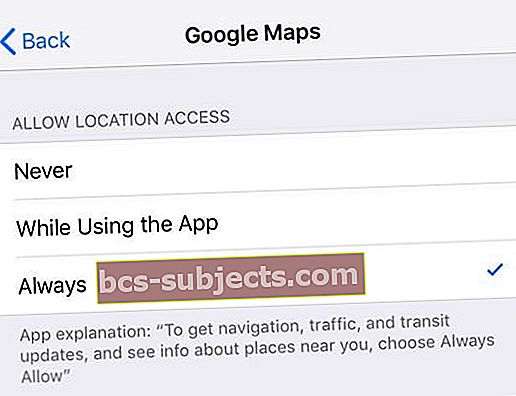
Google kartes piekļuves maiņa vienmēr ir kritisks solis - funkcija bez tā nedarbosies.
Ieslēdziet Google Maps paziņojumus
Lai saņemtu paziņojumus par autostāvvietas informāciju, noteikti pārslēdzieties uz Google Maps paziņojumiem.
- Atveriet lietotni Google Maps
- Meklēšanas joslas kreisajā stūrī atlasiet izvēlni (3 horizontālas joslas)

- Pieskarieties vienumam Iestatījumi (zobrata vai zobrata ikona).
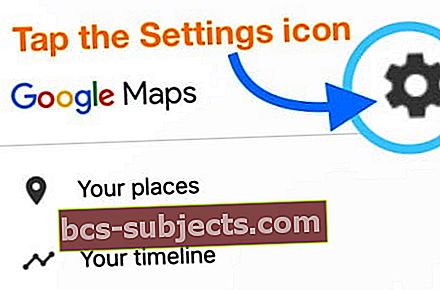
- IzvēlietiesPaziņojumi
- PagriezietiesSaglabātas autostāvvietas ieslēgts
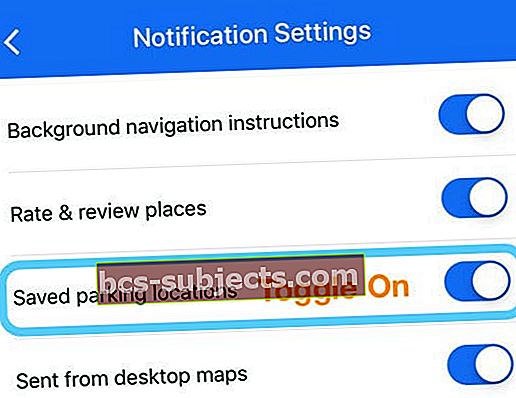
Pēc tam veiciet vienu no tālāk norādītajām metodēm, atkarībā no tā, kuru vēlaties izmantot.
Kā Google Maps zina, kur atrodas mana novietotā automašīna?
Pirmā metode: izmantojiet Google Maps funkciju “Ziniet, kur novietojāt”, izmantojot iOS kustības un fitnesa izsekošanu
Pirmais veids, kā aktivizēt stāvošās automašīnas funkciju, ir, kad ieradīsieties, paļauties uz sava iPhone fitnesa aktivitātēm.
Šī metode ļauj Google Maps atcerēties, kad un kur jūs automātiski novietojat automašīnu!
Kā panākt, lai Google Maps automātiski uzzinātu, kur jūs novietojāt automašīnu
- Ieslēdziet fitnesa izsekošanu savā iPhone tālrunī
- Iet uz Iestatījumi> Konfidencialitāte> Kustība un fitnesa
- Ieslēdziet Fitnesa izsekošana
- Kad fitnesa izsekošana ir ieslēgta, ieslēdziet Google kartes lai tā varētu piekļūt jūsu kustības aktivitātēm
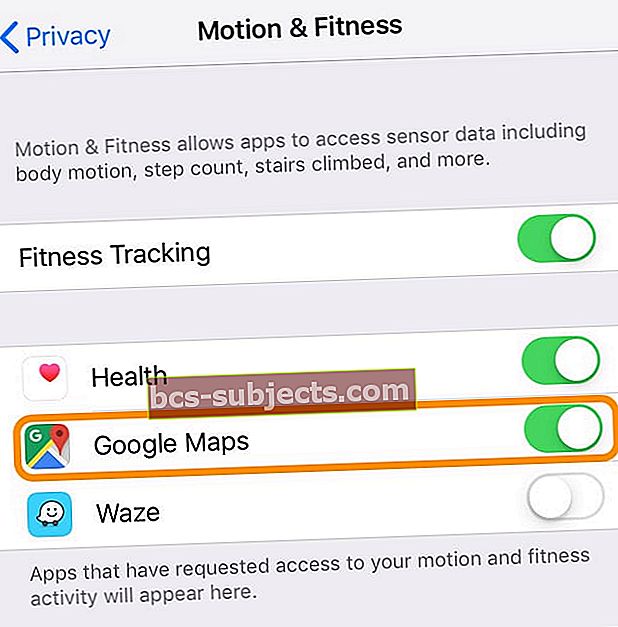
- Atveriet Google Maps un ierakstiet adresi vai vietu, uz kuru doties
- Kad esat ieradies galamērķī,Ierašanās plkst ekrāna uznirstošie logi
- Velciet vai ritiniet uz augšu ekrāna augšdaļā, lai parādītu papildu informāciju

- Velciet vai ritiniet uz augšu ekrāna augšdaļā, lai parādītu papildu informāciju
- Pārslēdziet slēdzi zem Ziniet, kur esat novietojis automašīnu
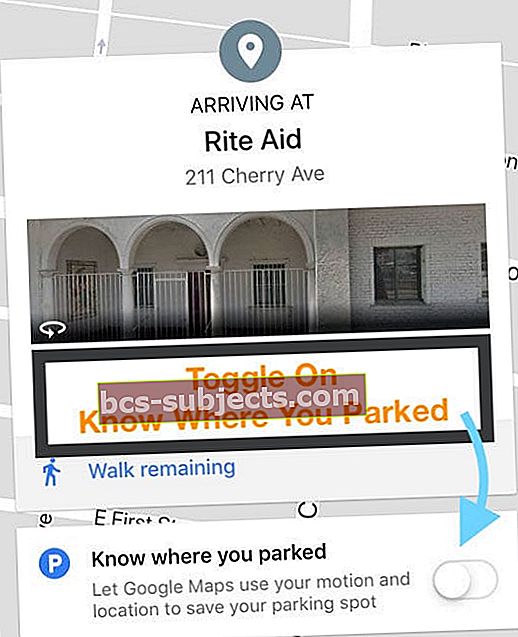
- Ja šo funkciju iespējojat pirmo reizi, tiek parādīts iOS uznirstošais logs, kurā norādīts, ka Google pieprasa piekļuvi fitnesa datiem
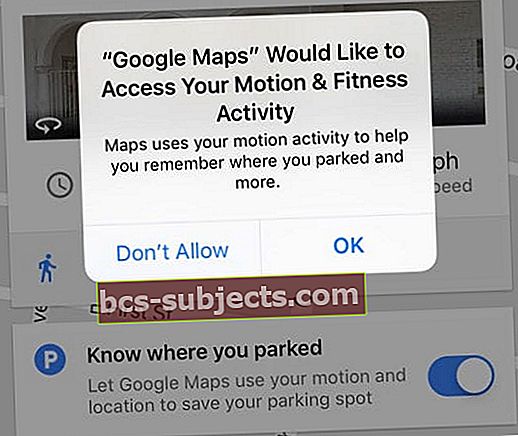
- Sist labi vai Pieņemt
- Ja šo funkciju iespējojat pirmo reizi, tiek parādīts iOS uznirstošais logs, kurā norādīts, ka Google pieprasa piekļuvi fitnesa datiem
- No šejienes jūs redzēsiet vietu, kur novietojāt savu automašīnu ar marķējumu kā Jūs noparkojāties netālu no šejienes
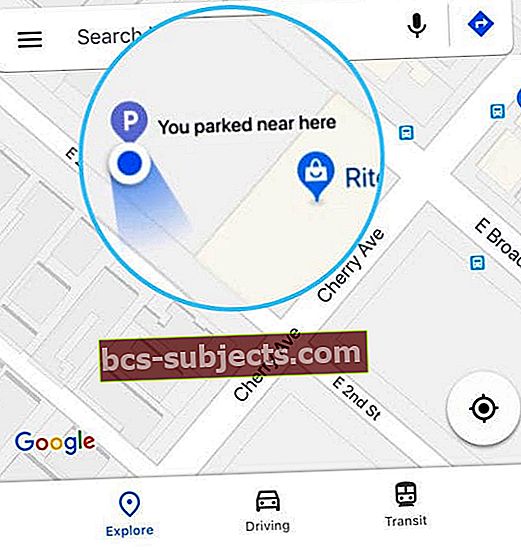
Kad esat iestatījis iestatījumu, Google Maps automātiski izmanto jūsu iPhone akselerometru un fitnesa aktivitātes datus, lai atcerētos jūsu automašīnas atrašanās vietu.
Otrā metode: izveidojiet savienojumu ar automašīnu, izmantojot Bluetooth vai USB
Google Maps var arī noteikt, vai esat novietojis automašīnu un kur jūs to novietojāt, kad tas ir savienots tieši ar jūsu transportlīdzekli.
Parasti Google Maps saistīšana ar automašīnu nodrošina visprecīzāko novietotās automašīnas atrašanās vietu.
Kā jūs savienojat Google Maps ar automašīnas multivides sistēmu
- Atveriet lietotni Google Maps
- Atlasiet Izvēlne (3 horizontālas joslas) meklēšanas joslas kreisajā stūrī
- Krāns Iestatījumi (zobrata vai zobrata ikona)
- IzvēlietiesNavigācija
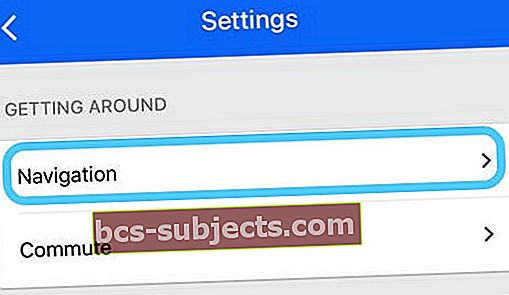
- Ritiniet uz leju līdz sadaļai Autostāvvieta
- Apstipriniet ziņojumu “Jūs saņemsiet saglabātu autostāvvietu, ja jūsu automašīna būs savienota ar Bluetooth / USB) un ieslēdzietSaglabātas autostāvvietas
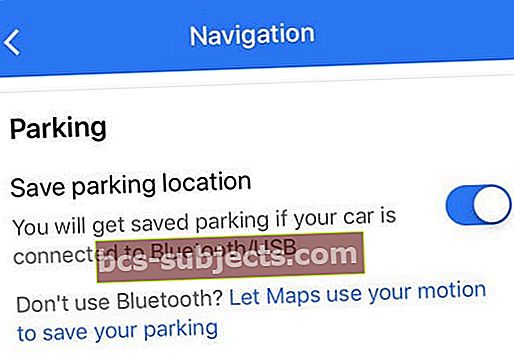
- Ja ziņojumā ir rakstīts “Saglabājiet savu autostāvvietu, izmantojot kustības aktivitātes”, jums vispirms ir jāizslēdz fitnesa izsekošana pakalpojumā Google Maps
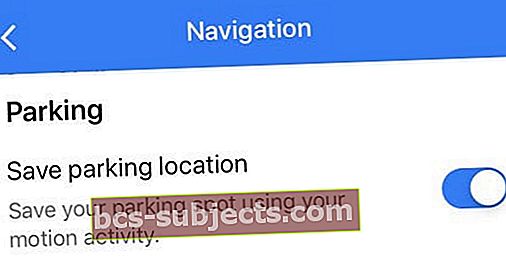
- Iet uz Iestatījumi> Konfidencialitāte> Kustība un fitnesa
- Pārslēdziet Google Maps vai Ieslēdziet fitnesa izsekošanu

- Pēc tam atkārtojiet 4. – 6. Darbību
- Kad viss ir izdarīts, pievienojiet un savienojiet pārī savu iPhone, izmantojot Bluetooth, uz automašīnas izklaides vai audio sistēmu
 avots: Hyundai
avots: Hyundai - Noteikti iestatiet automašīnas audio sistēmas avotu Bluetooth
- Alternatīvi, jūs varat izmantot a USB kabelis lai ierīci pievienotu automašīnas pieslēgvietai
Ņemiet vērā, ka, ja jums ir pēcpārdošanas stereosistēma, šī metode, iespējams, neatklāj faktu, ka atrodaties transportlīdzeklī.
Trešā metode: iestatiet automašīnas stāvvietu manuāli
Protams, ja citas opcijas jums nedarbojas, ir vienkārša atkāpšanās.
Vienkārši pats iestatiet automašīnas atrašanās vietu lietotnē Google Maps!
- Atveriet Google Maps
- Jebkurā laikā pieskarieties zilajam punktam, kas parāda jūsu atrašanās vietu
- Tad izvēlietiesUzstādīt kā autostāvvietu
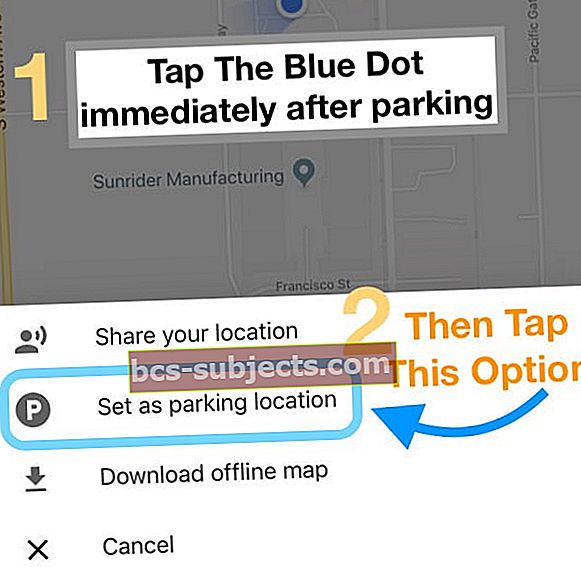
- Kad tas ir saglabāts, ikreiz, kad pieskaraties braukšanas cilnei, jūs redzat savu stāvošo automašīnu
- Var arī sist Mainīt atrašanās vietu lai rediģētu precīzu izvietojumu, vai pieskarietiesDalītiespogu, lai nosūtītu novietotās automašīnas atrašanās vietu draugiem vai ģimenes locekļiem
- Kad esat pabeidzis, vienkārši trāpiet Skaidrs
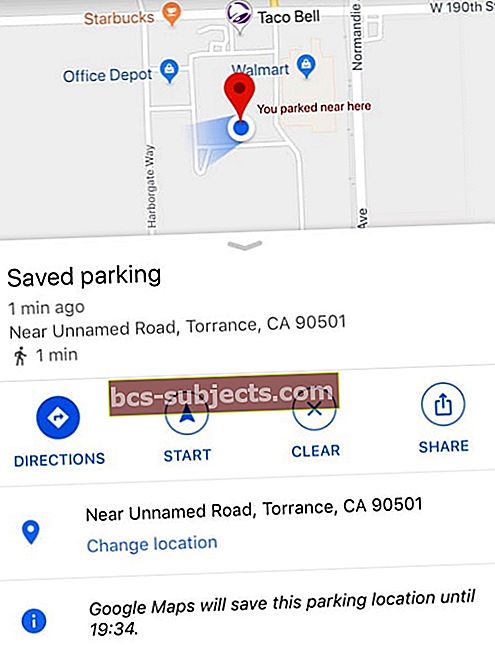
Google Maps saglabā jūsu autostāvvietas informāciju 8 stundas no brīža, kad pirmo reizi novietojāt automašīnu.
Atrodiet savu stāvošo automašīnu
Kad esat iestatījis vietu, kur novietojat automašīnu, atgriezties pie tās ir viegli!
- Atveriet Google Maps un dodieties uz ekrāna apakšdaļu
- Pieskarieties vai velciet augšup uz Saglabāts autostāvvietas reklāmkarogs vai ziņu
- Izvēlieties Norādījumi (vai rādīt kartē) un saņemiet norādījumus, kā to atrast
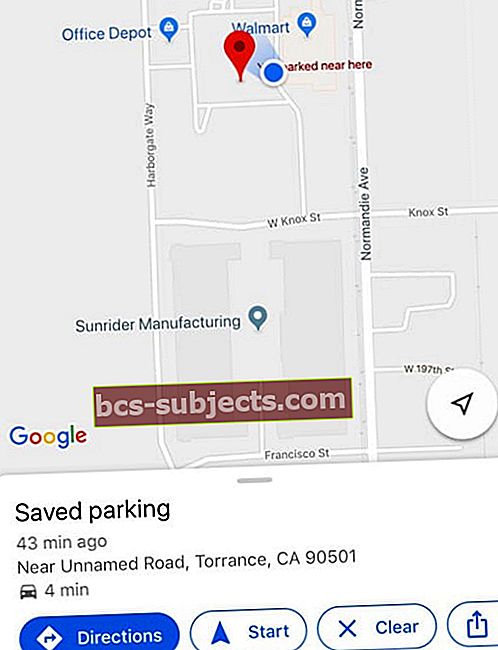
- Ja pēc stāvošās automašīnas atrašanās vietas iestatīšanas pakalpojumā Maps esat meklējis citu atrašanās vietu, vispirms notīriet meklēšanas rezultātu
- Meklēšanas joslā Google Maps augšdaļā pieskarieties Notīrīt X. Un pēc tam apakšā pieskarietiesSaglabāta autostāvvieta
Kopīgojiet savu Google Maps autostāvvietas atrašanās vietu ar citiem
- Atveriet Google Maps
- Pieskarieties savai stāvvietai
- Apakšdaļā pieskarieties Saglabāta autostāvvieta
- krāns Saglabāta autostāvvieta un izvēlieties Kopīgošanas poga
Pārvietojiet savu Google Maps autostāvvietu
Kad esat iestatījis savu novietoto vietu, varat to mainīt pēc vajadzības.
- Atveriet Google Maps
- Pieskarieties stāvošās automašīnas atrašanās vietai
- Apakšdaļā pieskarieties Saglabāta autostāvvieta> Mainīt atrašanās vietu
Dzēsiet savu Google Maps autostāvvietu
Autostāvvietas atrašanās vietu ir viegli noņemt no Google Maps ;.
- Atveriet Google Maps
- Pieskarieties stāvošās automašīnas atrašanās vietai
- Apakšdaļā pieskarieties Saglabāta autostāvvieta
- Izvēlieties Vairāk
- Pieskarieties trīs punktu izvēlnes poga
- AtlasietNeuzglabājiet autostāvvietu automātiski
Satīt
Jā, sākumā ir mazliet sarežģīti panākt, lai Google Maps saglabātu un pēc tam atrastu stāvošu automašīnu.
Bet, kad viss ir izveidots, tas darbojas diezgan labi, un ir vērts veltīt laiku un pūles, lai tas darbotos!

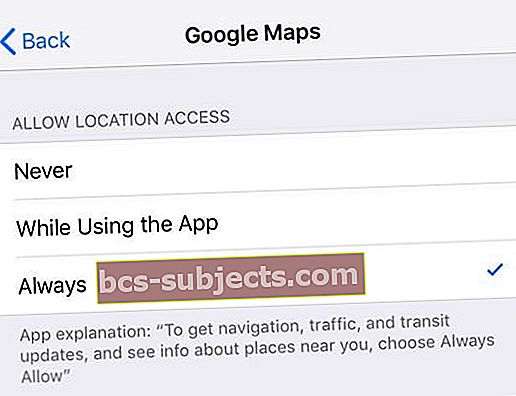

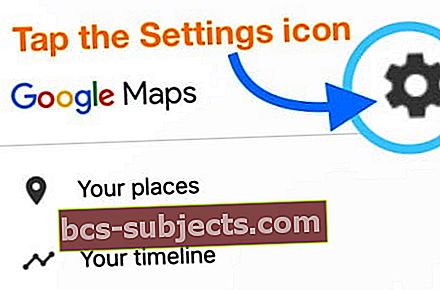
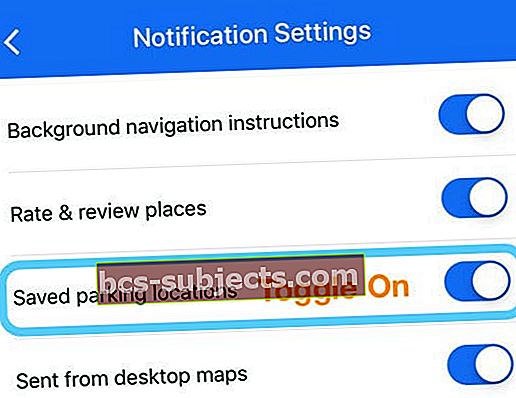
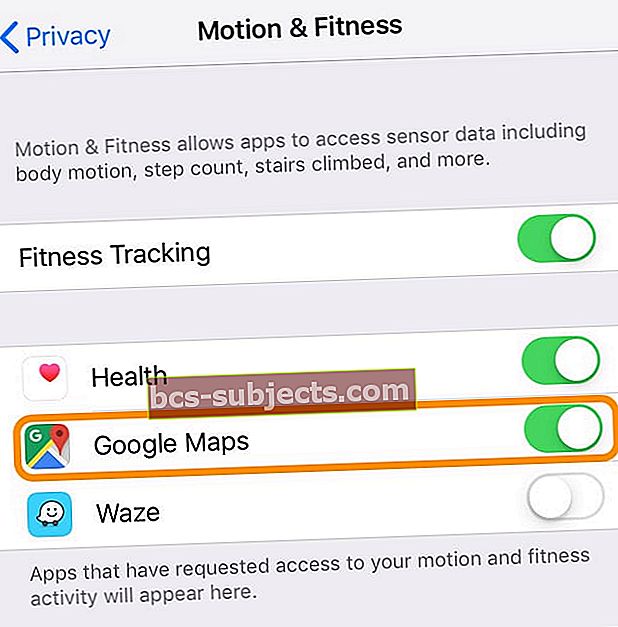

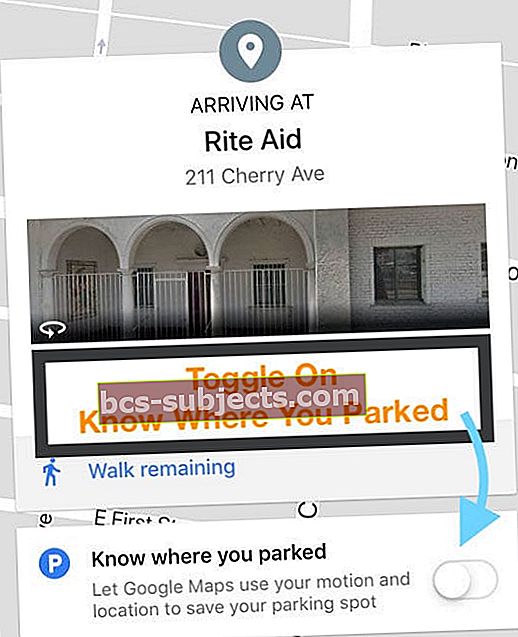
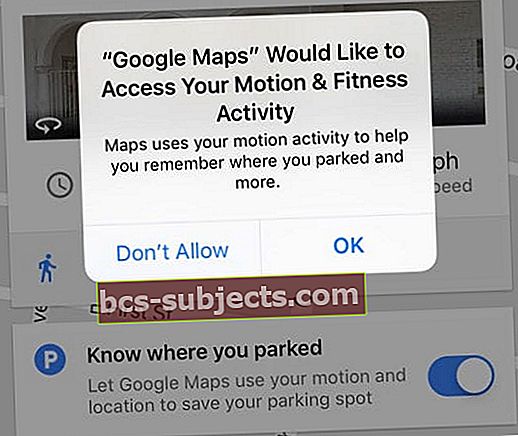
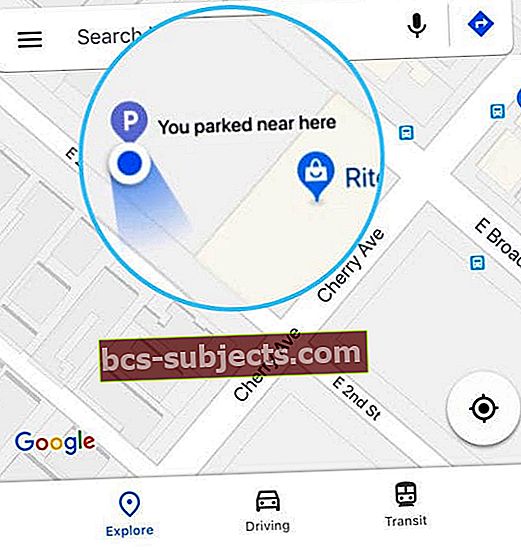
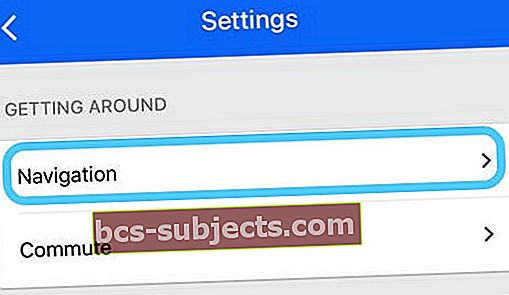
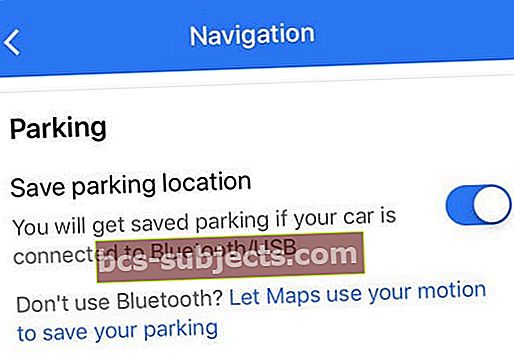
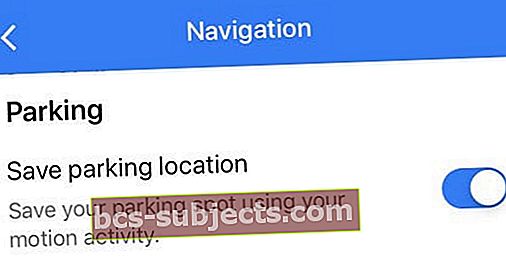

 avots: Hyundai
avots: Hyundai